如何将照片的字弄到电脑上(转化为电子文档)
怎样把手机图片里的文字转成word文档?

怎样把⼿机图⽚⾥的⽂字转成word⽂档?
⼤家在遇到想要的⽂字信息的情况下,⾸先是拍照将信息快速保存下来,那么照⽚的⽂字信息太多了,⼿打还很⿇烦,那么怎样把⼿机图⽚⾥的⽂字转成word⽂档?下⾯和⼩编⼀起来看看吧。
具体步骤:
将⼿机照⽚保存为图⽚在电脑上,打开百度搜索oce⽂字识别选择使⽤
等下载安装完成,打开ocr软件,点击读取选项,将⼿机照⽚添加进⼊
待得图⽚添加完成后,点击纸⾯解析,软件将会分析图⽚的结构和字体段落
完后纸⾯解析后,点击开始识别,识别的⽂字会出现在软件右侧⽅
识别⽂字后,核对原图⽂字有⽆错字,进⾏稍微修改,点击保存为word,这样⼿机照⽚就可以转换成word了
以上就是怎样把⼿机图⽚⾥的⽂字转成word⽂档的介绍。
相信看完之后对⼤家⼀定有所帮助。
更多软件教程请继续关注!。
如何将图片中的文字快速转换到Word

如何将图片中的文字快速转换到Word
有时候你看到一张图片上面的文字内容你觉得写的不错想将它保存到Word里面,这个时候你会怎么办呢?是会在电脑中手动录入文字吗?这样文字少的话还可以,如果文字很多的话这种方法实在是太耽误时间了,那可不可以将图片中的文字快速转换到Word里面呢?当然是可以的,具体如何去操作呢?跟着我一起来看看吧!
使用到的工具:捷速OCR文字识别软件。
软件介绍:这款软件可以将不同文件格式的图片转换成可编辑的文本形式,支持JPG、PNG、PDF、BMP、CAJ文件格式的图片,精准识别、自动解析、完美还原、超强纠错是这款软件的特点。
如果你想将图片中的文字快速转换到Word的话,捷速OCR文字识别软件https:///ocr就可以帮你解决这个问题了。
具体操作步骤:
1、打开捷速OCR文字识别软件,点击软件上方极速识别功能。
2、接着将我们需要识别转换的图片添加进来,点击添加文件按钮
添加,如下图所示:
3、接着跳转到这个页面,识别格式可以点击DOCX和DOC,这
都是Word的保存格式(这里以DOCX为例)识别效果你可以根据自己的需要在识别优先和图文混排中选择一个。
4、接着来设置一下输出位置,就是自己待会识别转换好的Word
文档的保存位置,你可以放在原文件夹,也可先点击自定义按钮再点击黄色的小图标保存在电脑中的其它地方。
5、上述的步骤都操作完了的话就可以开始识别图片了,点击“开始
识别”按钮。
6、识别结束了之后会跳转到打开文件,点击打开文件就可以查看
图片文字转换到Word里面的效果了。
其实掌握了对的方法后将图片文字转换到Word里面就变得很简单了,希望今天分享的这篇文章能够帮助到有需要的人。
怎样把图片上的文字变成word文档

怎样把图片上的文字变成word文档
怎么样可以把图片上的文字变成word文档呢?相信不止我一个人遇到这种问题,很多时候我们会需要把图片上的文字转换成可以编辑复制的模式,可是图片上的文字不能被复制,而手动输入有太过于繁琐,冗长的文字一个一个的打也不是太现实。
这时候我们就要用到文字识别工具,什么是文字识别工具?下面来一起看一下。
文字识别工具我们要推荐的是捷速OCR文字识别软件,捷速OCR软件可以把图片中的文字转换为可以编辑复制的格式,能够将图片中的文字提取出来。
这里要提出来的一点是,捷速OCR文字识别软件功能强大,不仅可以把图片中的文字提取出来,还可以提取PDF文件中大篇幅的文字内容。
而且与同类型的OCR软件想比,比其他软件的识别度更高、速度更快、识别更精准。
如果需要大量提取图片中的文字,选择捷速OCR文字识别软件是不可取代的明智之选!
提醒大家一点,原始图片一定要清晰,最好是扫描的文件,可结合其他修改软件对图片进行处理,使其清晰。
手机或者相机照的图片也同样可以识别,尽量照清晰就可以,模糊不清那一定会影响效果。
快速将图片上文字转换成文档文字
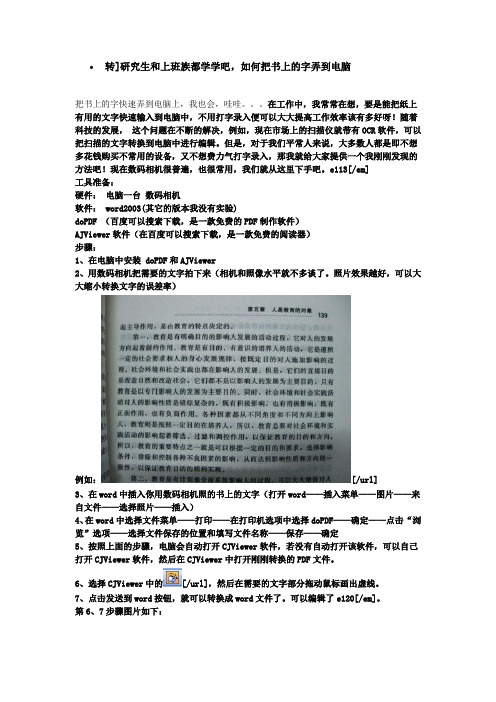
转]研究生和上班族都学学吧,如何把书上的字弄到电脑把书上的字快速弄到电脑上,我也会,哇哇。
在工作中,我常常在想,要是能把纸上有用的文字快速输入到电脑中,不用打字录入便可以大大提高工作效率该有多好呀!随着科技的发展,这个问题在不断的解决,例如,现在市场上的扫描仪就带有OCR软件,可以把扫描的文字转换到电脑中进行编辑。
但是,对于我们平常人来说,大多数人都是即不想多花钱购买不常用的设备,又不想费力气打字录入,那我就给大家提供一个我刚刚发现的方法吧!现在数码相机很普遍,也很常用,我们就从这里下手吧。
e113[/em]工具准备:硬件:电脑一台数码相机软件: word2003(其它的版本我没有实验)doPDF (百度可以搜索下载,是一款免费的PDF制作软件)AJViewer软件(在百度可以搜索下载,是一款免费的阅读器)步骤:1、在电脑中安装 doPDF和AJViewer2、用数码相机把需要的文字拍下来(相机和照像水平就不多谈了。
照片效果越好,可以大大缩小转换文字的误差率)例如:[/url]3、在word中插入你用数码相机照的书上的文字(打开word——插入菜单——图片——来自文件——选择照片——插入)4、在word中选择文件菜单——打印——在打印机选项中选择doPDF——确定——点击“浏览”选项——选择文件保存的位置和填写文件名称——保存——确定5、按照上面的步骤,电脑会自动打开CJViewer软件,若没有自动打开该软件,可以自己打开CJViewer软件,然后在CJViewer中打开刚刚转换的PDF文件。
6、选择CJViewer中的[/url],然后在需要的文字部分拖动鼠标画出虚线。
7、点击发送到word按钮,就可以转换成word文件了。
可以编辑了e120[/em]。
第6、7步骤图片如下:[/url][/url]要点提示:1、照片一定要平整,最好对比强烈。
(e131[/em]最最关键的部分)2、用doPDF生成PDF文件不只一种用法,你也可以选择其它更好、更便捷的方法,这里只提供我本此的实验软件。
图片内容转换成word

图片内容转换成word在日常工作和学习中,我们经常会遇到需要将图片内容转换成Word文档的情况。
无论是需要编辑图片中的文字内容,还是需要将图片中的图表、图像等内容转换成可编辑的Word文档,都需要采用一定的方法和工具来实现。
本文将介绍几种常见的将图片内容转换成Word文档的方法,希望能够帮助大家更好地应对这一需求。
第一种方法是使用OCR文字识别技术。
OCR全称为Optical Character Recognition,即光学字符识别技术,它能够将图片中的文字内容转换成可编辑的文本。
目前市面上有许多OCR文字识别工具,比如百度OCR、ABBYY FineReader、Adobe Acrobat等,用户可以根据自己的需求选择合适的工具进行使用。
一般来说,使用OCR文字识别工具将图片中的文字内容转换成Word文档的步骤大致为,首先,打开OCR文字识别工具,然后导入需要转换的图片文件;接着,选择输出格式为Word文档,并进行文字识别;最后,保存并导出Word文档即可。
通过这种方法,我们可以快速准确地将图片中的文字内容转换成可编辑的Word文档,非常方便实用。
第二种方法是使用截图工具。
有时候,我们只需要将图片中的部分内容转换成Word文档,这时候可以使用截图工具来实现。
常见的截图工具有Windows自带的Snipping Tool、QQ截图、快贴等,用户可以根据自己的习惯选择合适的工具进行使用。
使用截图工具将图片内容转换成Word文档的步骤大致为,首先,打开截图工具,并选择需要截取的图片内容;接着,将截取的内容复制到Word文档中;最后,根据需要进行编辑和调整。
通过这种方法,我们可以灵活地将图片中的部分内容转换成Word文档,非常便捷实用。
第三种方法是使用专业的图片编辑软件。
对于一些复杂的图片内容,比如图表、图像等,我们可以使用专业的图片编辑软件来进行处理。
常见的图片编辑软件有Adobe Photoshop、CorelDRAW、GIMP等,用户可以根据自己的需求选择合适的软件进行使用。
Office妙用:快速把文字图片转换成电子文本(图文详解)(1)
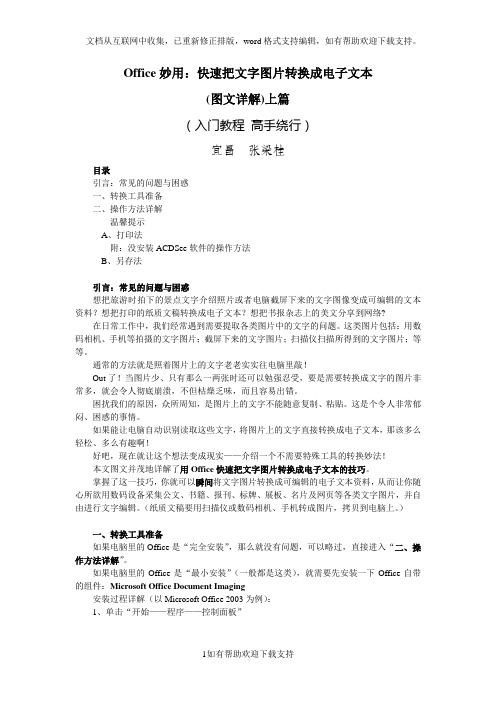
Office妙用:快速把文字图片转换成电子文本(图文详解)上篇(入门教程高手绕行)宜昌张梁桂目录引言:常见的问题与困惑一、转换工具准备二、操作方法详解温馨提示A、打印法附:没安装ACDSee软件的操作方法B、另存法引言:常见的问题与困惑想把旅游时拍下的景点文字介绍照片或者电脑截屏下来的文字图像变成可编辑的文本资料?想把打印的纸质文稿转换成电子文本?想把书报杂志上的美文分享到网络?在日常工作中,我们经常遇到需要提取各类图片中的文字的问题。
这类图片包括:用数码相机、手机等拍摄的文字图片;截屏下来的文字图片;扫描仪扫描所得到的文字图片;等等。
通常的方法就是照着图片上的文字老老实实往电脑里敲!Out了!当图片少、只有那么一两张时还可以勉强忍受,要是需要转换成文字的图片非常多,就会令人彻底崩溃,不但枯燥乏味,而且容易出错。
困扰我们的原因,众所周知,是图片上的文字不能随意复制、粘贴。
这是个令人非常郁闷、困惑的事情。
如果能让电脑自动识别读取这些文字,将图片上的文字直接转换成电子文本,那该多么轻松、多么有趣啊!好吧,现在就让这个想法变成现实——介绍一个不需要特殊工具的转换妙法!本文图文并茂地详解了用Office快速把文字图片转换成电子文本的技巧。
掌握了这一技巧,你就可以瞬间将文字图片转换成可编辑的电子文本资料,从而让你随心所欲用数码设备采集公文、书籍、报刊、标牌、展板、名片及网页等各类文字图片,并自由进行文字编辑。
(纸质文稿要用扫描仪或数码相机、手机转成图片,拷贝到电脑上。
)一、转换工具准备如果电脑里的Office是“完全安装”,那么就没有问题,可以略过,直接进入“二、操作方法详解”。
如果电脑里的Office是“最小安装”(一般都是这类),就需要先安装一下Office自带的组件:Microsoft Office Document Imaging安装过程详解(以Microsoft Office 2003为例):1、单击“开始——程序——控制面板”2、双击“添加或删除程序”,选择“Microsoft Office2003”,单击“更改”3、勾选“添加或删除功能”,单击“下一步”4、勾选“选择应用程序的高级自定义”,单击“下一步”5、在“高级自定义”对话框里单击“Office工具”前的“+”号6、找到“Microsoft Office Document Imaging”组件,单击前面的“+”号,再单击“Microsoft Office Document Image Writer”前的下拉箭头,选择“从本机运行”,单击“更新”7、软件自动安装8、单击“确定”并关闭“添加或删除程序”,安装结束注:有Office软件的,也可直接进行“完全安装”。
图片中的文字转换成WORD文档
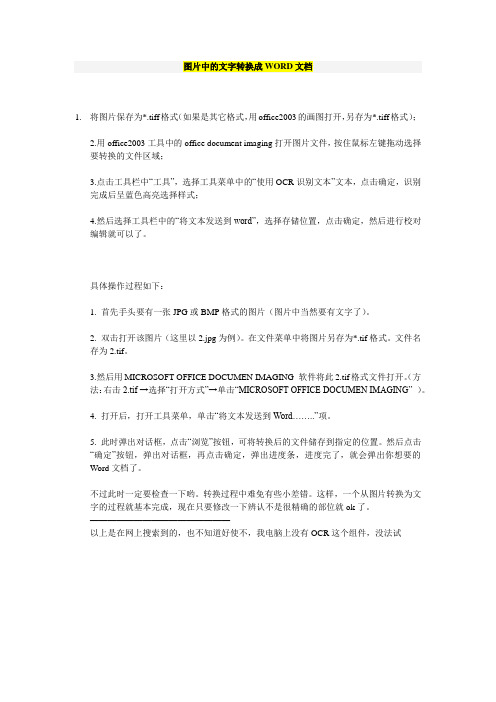
图片中的文字转换成WORD文档1.将图片保存为*.tiff格式(如果是其它格式,用office2003的画图打开,另存为*.tiff格式);2.用office2003工具中的office document imaging打开图片文件,按住鼠标左键拖动选择要转换的文件区域;3.点击工具栏中“工具”,选择工具菜单中的“使用OCR识别文本”文本,点击确定,识别完成后呈蓝色高亮选择样式;4.然后选择工具栏中的“将文本发送到word”,选择存储位置,点击确定,然后进行校对编辑就可以了。
具体操作过程如下:1. 首先手头要有一张JPG或BMP格式的图片(图片中当然要有文字了)。
2. 双击打开该图片(这里以2.jpg为例)。
在文件菜单中将图片另存为*.tif格式。
文件名存为2.tif。
3.然后用MICROSOFT OFFICE DOCUMEN IMAGING 软件将此2.tif格式文件打开。
(方法:右击2.tif →选择“打开方式”→单击“MICROSOFT OFFICE DOCUMEN IMAGING” )。
4. 打开后,打开工具菜单,单击“将文本发送到Word……..”项。
5. 此时弹出对话框,点击“浏览”按钮,可将转换后的文件储存到指定的位置。
然后点击“确定”按钮,弹出对话框,再点击确定,弹出进度条,进度完了,就会弹出你想要的Word文档了。
不过此时一定要检查一下哟。
转换过程中难免有些小差错。
这样,一个从图片转换为文字的过程就基本完成,现在只要修改一下辨认不是很精确的部位就ok了。
————————————————以上是在网上搜索到的,也不知道好使不,我电脑上没有OCR这个组件,没法试原来word有这么多简便的使用方法啊把文字替换成图片首先把图片复制到剪贴板中,然后打开替换对话框,在“查找内容”框中输入将被替换的文字,接着在“替换为”框中输入“^c”(注意:输入的一定要是半角字符,c要小写),单击替换即可。
把图片上文字转换成word文字-捷速OCR文字识别

把图片上文字转换成word文字-捷速OCR文字识别
双十一马上就要到了,各方都在紧张的备战。
我们公司负责的是淘宝店铺的文案工作,也就是说那些产品描述产品介绍都归我们。
所以经常要借鉴到别人的资料,经常购物的朋友肯定知道,很多的产品介绍描述都是图片形式,也就是说里面的文字不能够直接复制,这可怎么办呢?一个字一个字的大效率太慢不适合,有什么方法识别图片文字吗?图片文字转换成word软件后来打听到真的有快速识别图片文字的方法,但是需要用到一些专业的工具。
识别图片文字需要具备什么工具呢?我们公司用的是捷速ocr图片文字识别软件,这个软件无论是在识别效果还是识别速度和操作上都能满足我们的需求,软件因为技术已经很成熟了,识别率能够达到98%左右,而且软件内置极速内核,所以能够实现瞬间识别。
图片文字转换成word软件识别图片文字需要具备什么工具——ocr图片文字识别软件软件的使用极其简单,不需要具备任何的专业知识,任何一个普通的网友都能使用。
首先,打开软件直接就进入到软件的操作主界面,这个时候你会发现左上角有一个“添加文件”按钮,单击进行文件的
添加,当然你还可以将文件直接拖曳到软件进行添加。
然后,就可以进行识别了,识别只需要点击“开始转换”就能自动识别,最后等待识别结果就可以了,进行校对就ok了,因为软件的识别效果非常好,所以校对的时间比其它软件要短的多。
如果你也有图片文字需要识别,绝对推荐捷速ocr图片文字识别软件,这是我们公司的必备软件。
可以多台电脑使用,而且一有新技术就会提供免费升级的服务,相当于说拥有了一个永不过时的软件。
一招教你把图片里的文字转换成Word文档
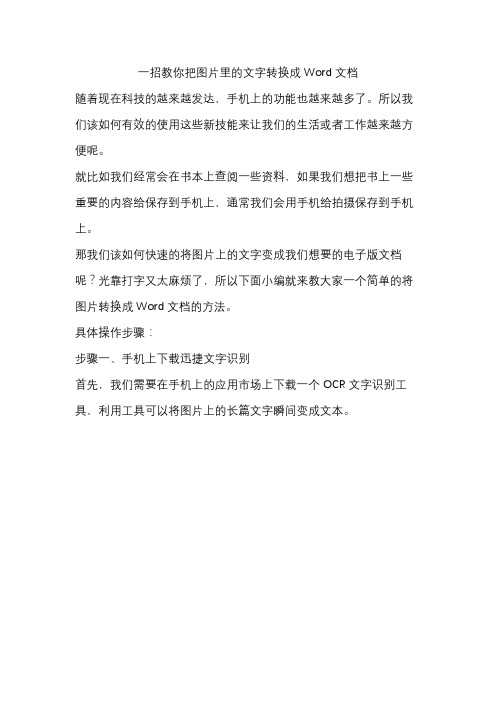
一招教你把图片里的文字转换成Word文档
随着现在科技的越来越发达,手机上的功能也越来越多了。
所以我们该如何有效的使用这些新技能来让我们的生活或者工作越来越方便呢。
就比如我们经常会在书本上查阅一些资料,如果我们想把书上一些重要的内容给保存到手机上,通常我们会用手机给拍摄保存到手机上。
那我们该如何快速的将图片上的文字变成我们想要的电子版文档呢?光靠打字又太麻烦了,所以下面小编就来教大家一个简单的将图片转换成Word文档的方法。
具体操作步骤:
步骤一、手机上下载迅捷文字识别
首先,我们需要在手机上的应用市场上下载一个OCR文字识别工具,利用工具可以将图片上的长篇文字瞬间变成文本。
步骤二、使用拍照识别
打开文字识别软件之后,选择拍照识别这个功能,点击立即使用。
步骤三、将需要识别的文字拍下来
然后直接拍下你要转换的图片就可以了。
将图片拍下来之后,点击右
下角的立即识别的按钮。
步骤四、检查识别效果
等图片上的文字识别出来以后,可以查看一下识别出来的结果,还可以编辑上面的文字。
步骤五、导入到Word文档里
然后再点击下方的复制按钮,选择复制这个按钮,将文字全部复制到剪切板里,接着再打开Word文档,将复制的文字粘贴到Word文档里保存即可。
特别提示
如果大家对这项技能感兴趣的话,可以去手机上试一试,帮助你快速
识别提取图片里的长篇的文字。
图片文字转换成word教程-捷速OCR文字识别

图片文字转换成word教程-捷速OCR
小刘是公司的一名采风员,就是每天到公司制定的地点去了解这一地点的情况,对周边的失误进行记录。
公司根据小刘采集来的资料开展工作。
小刘的工作是以相机为主,把他所看的东西拍下来,在这里面不发很多文字性的东西。
公司想把这些图片上的文字转换成word 进行再创作。
很多人会说这还不简单啊,对着图像逐字打下来不就行了。
当然可以,但是采风的图像众多,那样的工作方式效率非常的低。
所以,一款能够将图片上文字转换成word的软件就要登场了。
捷速ocr图像识别软件,能够轻松的将图片上的文字转换成word,然后进行再创作。
只需把软件下载好然后根据上面的提示安装。
使用起来也是非常方便的,只需要将需要转换的照片保存在电脑,从软件里面打开照片,或是直接将照片拖拽至软件中,添加完成之后,就可以开始转换了。
转换只需要很短的时候,等待一会便可。
转换结束之后就能够得到你想要的文字,它会在桌面上生成一个txt文本。
几个简单的步骤就完成你苦恼的难题。
怎么将图片中的文字转文档

怎么将图片中的文字转文档
在生活中经常遇到将图片转换为文档的时候,因为图片上的文字信息不可以直接进行编辑,只好先转换到文档里面再进行编辑整理,那怎么将图片转换为文档呢?跟着我来看一下吧!
解决方法:可以通过捷速OCR文字识别软件去识别。
软件介绍:这款软件可以将不同文件格式的图片转换成可编辑的文本形式,支持JPG、PNG、PDF、BMP文件格式的图片,精准识别、自动解析、完美还原、超强纠错是这款软件的特点,所以如果你不知道图片文字怎么转换到文档里面去的话,捷速OCR文字识别软件就可以帮你解决这个问题了。
操作步骤:
1、先将你要想转换的文件资料用手机拍下来再将图片上传到电脑
中,然后准备好我们今天会使用到的捷速OCR文字识别软件。
2、在电脑中打开OCR文字识别软件,在软件中心会出来一个小
页面,点击退出按钮退出该页面。
3、点击软件上方极速识别功能进行接下来的操作,这里可以将图
片中的文字转换为文档形式。
4、这时候需要你添加图片了,点击“添加文件”添加我们刚开始上
传到电脑中的图片。
5、图片添加进去后就要来选择识别格式和识别效果了,识别格式
可根据想要的文档形式选择,识别效果没有过多要求,根据自己的需求选择。
6、在左下角这里你可以先设置一下文件输出目录,可以选择原文
件夹或者是自定义在电脑的其它地方。
7、点击右下角一键识别然后软件就会识别你的图片了。
8、识别完成后操作下方会提示你打开文件,点击打开文件就好了,
这样整个图片文字转文档的步骤就完成了。
希望小编今天分享的文章能够帮助到有需要的人,感谢大家的阅读!。
快速将打印稿、照片、书本上的文字转换为电子版文字的方法
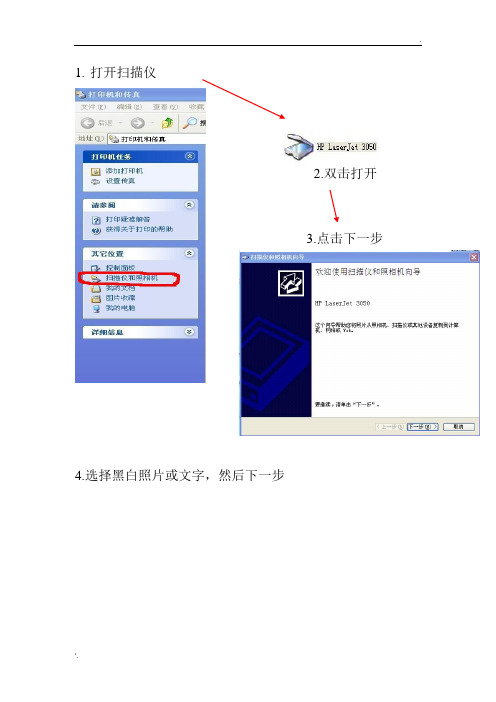
1.
打开扫描仪
4.选择黑白照片或文字,然后下一步
2.双击打开
3.点击下一步
5.在选择一个文件格式(S):选择TIF,然后下一步,注意保存路径自己设置,保证自己能找到扫描出来的文件
6.扫描完毕选择什么都不做,下一步
7.打开word自带组建Microsoft Office Document Imaging(你的office安装时需要选择完整安装的才有这些组件),依次是程序—Microsoft Office—Microsoft Office工具—Microsoft Office Document Imaging
8.打开扫描好的tif文件
9.点击工具—使用OCR识别文字
10.点击工具—将文本发送到Word,注意设置保存路径
11.打开导出来的文档,做一些必要的修改排版就可以,注:表格和边框等不能识别出来,文件里若为全英文,把OCR语言改为“英语”可提高准确率,而如果是“默认”可能出
现乱码。
如果你用相机照文档的话需要对照片做一下转换,转换为TIF格式的,然后照步骤7开始就行了。
怎样把图片转换成word

怎样把图片转换成word
想要将图片中的文字进行识别,然后将图片转换为Word格式?这个相信并不是所有人都会这样的操作,小编今天就和你们讲解一下怎么把图片中的文字内容转换Word格式!
步骤/方法
1.首先我们将捷速OCR文字识别软件进行下载下来,然后点击进行安装到自己电脑上去
2.然后我们进行打开,选择打开方式“从图片中导入文件”然后进行文件的导入
3.导入文件之后我们点击“内容解析”将图片中的内容进行解析
4.解析完之后我们就可以将图片进行“识别”
5.图片识别完之后就可以将其中的一些文字进行修改,然后保存为Word格式!
以上就是小编的一些见解和看法,希望对你们有所帮助,如果你们对保存的图片文字转换成Word文档的方法/1666.html感兴趣的话可以去看一看哦,希望对你有所帮助!。
如何将照片的字弄到电脑上(转化为电子文档)

如何将照片的字弄到电脑上(转化为电子文档)把书上的字快速弄到电脑上,我也会,哇哇。
在工作中,我常常在想,要是能把纸上有用的文字快速输入到电脑中,不用打字录入便可以大大提高工作效率该有多好呀!随着科技的发展,这个问题在不断的解决,例如,现在市场上的扫描仪就带有OCR软件,可以把扫描的文字转换到电脑中进行编辑。
但是,对于我们平常人来说,大多数人都是即不想多花钱购买不常用的设备,又不想费力气打字录入,那我就给大家提供一个我刚刚发现的方法吧!现在数码相机很普遍,也很常用,我们就从这里下手吧。
e113[/em]工具准备:硬件:电脑一台数码相机软件: word2003(其它的版本我没有实验) doPDF (百度可以搜索下载,是一款免费的PDF 制作软件)AJViewer软件(在百度可以搜索下载,是一款免费的阅读器)步骤:1、在电脑中安装 doPDF和AJViewer2、用数码相机把需要的文字拍下来(相机和照像水平就不多谈了。
照片效果越好,可以大大缩小转换文字的误差率)例如:[/url]3、在word中插入你用数码相机照的书上的文字(打开word——插入菜单——图片——来自文件——选择照片——插入)4、在word中选择文件菜单——打印——在打印机选项中选择doPDF——确定——点击“浏览”选项——选择文件保存的位置和填写文件名称——保存——确定5、按照上面的步骤,电脑会自动打开AJViewer 软件,若没有自动打开该软件,可以自己打开AJViewer软件,然后在AJViewer中打开刚刚转换的PDF文件。
6、选择AJViewer中的[/url],然后在需要的文字部分拖动鼠标画出虚线。
7、点击发送到word按钮,就可以转换成word 文件了。
可以编辑了e120[/em]。
第6、7步骤图片如下:[/url][/url]要点提示:1、照片一定要平整,最好对比强烈。
(e131[/em]最最关键的部分)2、用doPDF生成PDF文件不只一种用法,你也可以选择其它更好、更便捷的方法,这里只提供我本此的实验软件。
把图片中的文字转化成文档

一、电脑上有安装CAJ viewer(阅读器),再下载个dopdf.exe的程序并安装。
二、在Word文档中插入带文字的图片,如:
(此图为相机拍摄)
三、选中该图Ctrl + P ,弹出以下对话框:
四、点击“所选内容(S)”点击“确定”,弹出以下对话框:
五、点击“浏览”(选择图片保存位置)点击“确定”,弹出以下界面:
六、点击下图红圈中的图标,让手型指标变成“十”型之后,进行圈字,如下图:图中的细
虚线矩形框即为圈字范围,
七、确定范围之后,随即弹出以下界面:
八、白框中的文字即为可编辑的文字。
注:①转出结果中,文字的断句可能会发生位置变迁、乱码、错别字等,特别是所圈的字没有完整必成乱码。
②图片越清晰,转出来的文字准确率越高
③图片中文字的水平性越好,转出来的文字准确率越高。
- 1、下载文档前请自行甄别文档内容的完整性,平台不提供额外的编辑、内容补充、找答案等附加服务。
- 2、"仅部分预览"的文档,不可在线预览部分如存在完整性等问题,可反馈申请退款(可完整预览的文档不适用该条件!)。
- 3、如文档侵犯您的权益,请联系客服反馈,我们会尽快为您处理(人工客服工作时间:9:00-18:30)。
把书上的字快速弄到电脑上,我也会,哇哇。
在工作中,我常常在想,要是能把纸上有用的文字快速输入到电脑中,不用打字录入便可以大大提高工作效率该有多好呀!随着科技的发展,这个问题在不断的解决,例如,现在市场上的扫描仪就带有OCR软件,可以把扫描的文字转换到电脑中进行编辑。
但是,对于我们平常人来说,大多数人都是即不想多花钱购买不常用的设备,又不想费力气打字录入,那我就给大家提供一个我刚刚发现的方法吧!现在数码相机很普遍,也很常用,我们就从这里下手吧。
e113[/em]
工具准备:
硬件:电脑一台数码相机
软件:word2003(其它的版本我没有实验)
doPDF (百度可以搜索下载,是一款免费的PDF制作软件)
AJViewer软件(在百度可以搜索下载,是一款免费的阅读器)
步骤:
1、在电脑中安装doPDF和AJViewer
2、用数码相机把需要的文字拍下来(相机和照像水平就不多谈了。
照片效果越好,可以大大缩小转换文字的误差率)
例如:
[/url]
3、在word中插入你用数码相机照的书上的文字(打开word——插入菜单——图片——来自文件——选择照片——插入)
4、在word中选择文件菜单——打印——在打印机选项中选择doPDF——确定——点击“浏览”选项——选择文件保存的位置和填写文件名称——保存——确定
5、按照上面的步骤,电脑会自动打开AJViewer软件,若没有自动打开该软件,可以自己打开AJViewer软件,然后在AJViewer中打开刚刚转换的PDF文件。
6、选择AJViewer中的
[/url],然后在需要的文字部分拖动鼠标画出虚线。
7、点击发送到word按钮,就可以转换成word文件了。
可以编辑了e120[/em]。
第6、7步骤图片如下:
[/url]
[/url]
要点提示:
1、照片一定要平整,最好对比强烈。
(e131[/em]最最关键的部分)
2、用doPDF生成PDF文件不只一种用法,你也可以选择其它更好、更便捷的方法,这里只提供我本此的实验软件。
3、如果熟练的使用我的方法,用不了一分钟就可以转出若干的文字,大大提高了工作效率。
4、切记:输出的文字一定要校对呀!。
